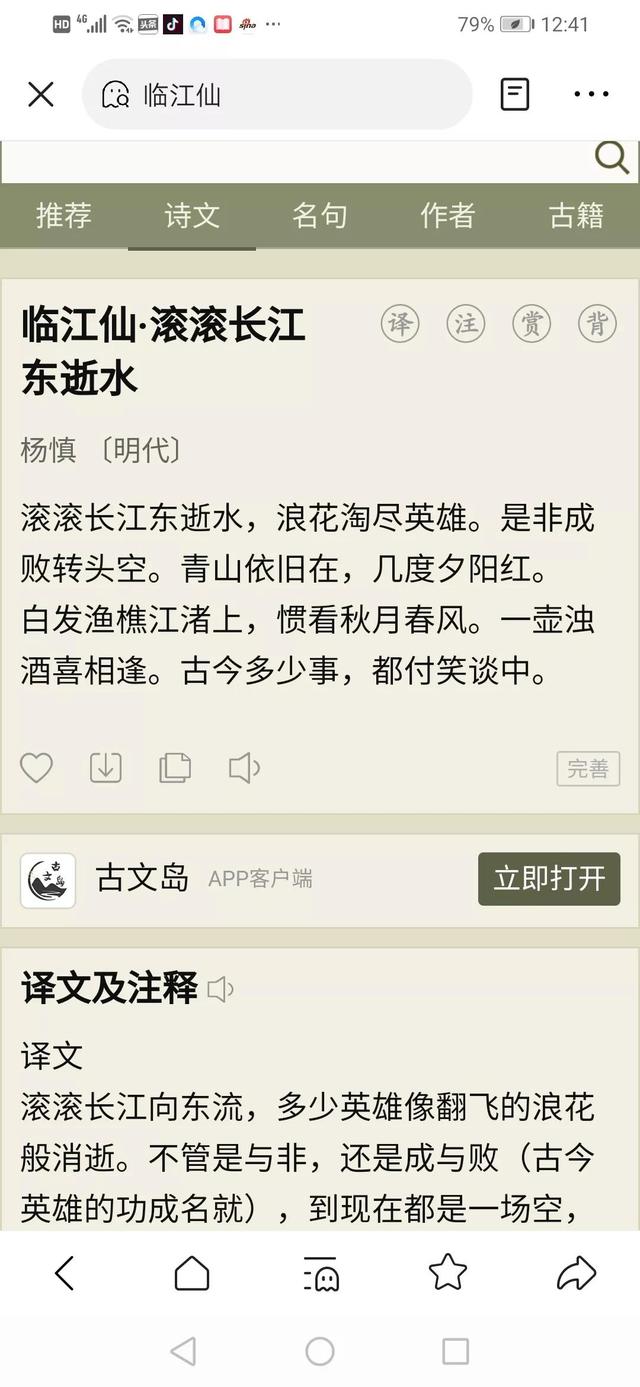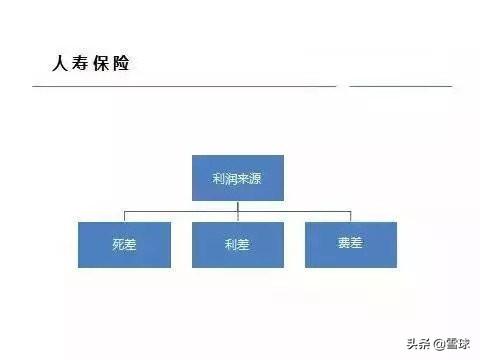想要在1个小时内做好一份PPT,有没有可能呢?
答案是肯定得,只要你掌握一些实用得快捷技巧,那么就可以快速完成排版和PPT得设计。
1、利用SmartArt工具,快速将文字转换成图表。
过往我们制作逻辑图表,更多是自己一个个绘制箭头、形状制作而成。
现在我们选中文本框,点击菜单栏上的转换为SmartArt图形,那么系统就自动帮我们生成了逻辑图表啦!

2、利用幻灯片母版,让所有页面自动套用上版式
如下图所示,我们点击菜单栏上的设计,选中主题下的一个版式,点击应用,那么下面所有的幻灯片都自动套用上了版式!

3、利用设计灵感工具,自动完成图片排版
图片太多不知道怎么排版?
点击开始选项卡下的【设计灵感】,系统就会自动帮我们适配合适的版式,多种版式任君挑选,简直不能太方便了!

4、Word文档批量转PPT
当我们拿到一份如下Word文档,需要将它转变为一份PPT时,大部分人会选择直接将一段段文字复制到PPT中,再进行排版。
这无疑是需要耗费大量时间的。

接下来给大家介绍快速转化这个Word文档的方法。
首先,打开Word文档,点击Word文档中的【视图】-【大纲】,先把一级标题给标记一下。

在键盘上按住 Ctrl 键可以多项选择,全部选完之后,再选择【1级】。然后针对第二级标题的,我们再选择【2级】,同样也是可以进行多项选择。

全部选完之后,可以继续调整第三级标题以及正文部分。

设置层级关系之后,就需要要找到Word软件当中的一个隐藏功能。
这个隐藏的功能可以帮助我们将Word文档上的文字都拷贝到PPT文档当中。
点击菜单栏上的【自定义快速访问工具栏】,然后选择【其他命令】-【常用命令】-【不在功能区的命令】。

找到【发送到Microsoft PowerPoint 的命令】,点击中间的【添加】按钮,再点击下方的确定,就可以把这个命令添加到菜单栏上了。

之后在菜单栏点击这个功能按钮,系统就会自动帮打开 Powerpoint 这个软件。
打开完成之后,就可以看到Word文档上的文字就全部导入到PPT当中了。
需要注意的是,这个功能只能把文字给导过来,对于图片或者表格是无效的。那么对于表格和图片,我们可以直接从Word文档当中复制过来。

大家不难发现,转化得到的PPT原始文档还是比较粗糙的,就是简单的白底黑字,还要再进行适当的美化一下。
在PowerPoint软件中,点击菜单上的【设计】。
在这里系统为我们准备了很多默认的幻灯片主题风格,选择一种其中风格,就能快速地把所有的页面都套用上这样的版式设计。

但是,当套用上系统自带的版式后,所有的页面就变得一样了。
一般在制作PPT时,需要不同的页面具有不同版式。比如封面页有封面页的版式,目录页有目录页的版式。
另外当我们有自己的模板时,如果进行模板的套用呢?
这就需要提前做好模板的母版制作,然后再点击【设计】-【主题】-【浏览主题】,再选择已经制作的PPT模板,点击【应用】,那么全部的幻灯片就都套用上我们的主题模板了。

但现在全部的版式都是比较单一的,可以点击菜单栏【开始】-【版式】,就可以更改幻灯片的页面版式。

封面页选择一个封面页的版式,那这一页的版式就自动适配过来了。
封面页下面是目录页,由于Word文档中没有设置目录,那么就需要新建一个目录页的版式。
然后把后面的一些标题复制过来,很快就完成了目录页的制作。

目录页下面就是过渡页,同样在这里选择一个过渡页的版式,添加上去,然后把第一部分的标题复制过来,很快就完成了一页过渡页的制作。
那对于接下来的过渡页,我们同样也是一样的操作。

而至于内容页面,因为包含了文字以及图片,需要运用上一些基础的排版方法,比如说对比,对齐,亲密和重复这些原则。
那具体怎么去做呢?
我们来看这一页的内容页,由于我们的主题颜色风格是橙色的,那么我们就可以先把标题颜色设置为橙色,与正文的颜色构成一组色彩上的对比关系。

除了颜色对比之外,我们在字体字号上也可以做出一些对比关系出来。
比如将标题的字号放大一点,或者将正文字体的字号缩小一点。
接着我们再调整一下右边图片的摆放位置和大小,注意跟左边的文本保持对比的关系,那么这一页PPT就算调整完成了。

那再来看下面这一页表格页。

可以先插入一张与这个表格内容先近的图片进来,放在幻灯片的底层。
插入一个矩形作为蒙版,去掉矩形轮廓,选择黑色填充,然后再调整一下透明度,放在刚才背景图片图层的上面。
然后我们现在把所有的字体都给设置成白色,再调整一下字体的位置,放在页面当中顶部居中的位置。

关于表格的美化,可以先去掉它所有的线条,然后在选择菜单栏中【表格工具】-【设计】,找到笔的颜色,然后选择一个灰色,分别为表头和表尾添加一个下划线。

之后设置表格中文本的对齐方式,可以点击【布局】-【对齐方式】-【居中】以及【垂直居中】,再调整一下表格里的字体大小和颜色,与表头的字体形成对比关系。

这样表格页就美化完成了。接下来的页面也可以之前的操作进行美化。
所以要将一份Word文档转化为一份PPT并不是一件难事,而且按照这样的方法去做,效率还能大大地提升!
以下就是Word文档转化为一份PPT的最终效果,你学会了吗?

感兴趣可以私信回复关键词【作品35】免费领取模板~
,